Hoe u aangepaste berichttypen van Joomla kunt gebruiken in de locatiezoekmachine
My Maps Locationbieden nu aangepaste berichttypen, zodat we velden kunnen maken en de ingediende locaties kunnen filteren, waardoor het een krachtige extensie is die ter zake komt en gebruikers precies kan vinden wat ze nodig hebben!
Kaarten op Joomla-sites (en op alle sites in het algemeen) zijn nuttig en hebben veel gebruiksmogelijkheden, bijvoorbeeld als we willen laten zien waar ons bedrijf is gevestigd of als we willen dat andere personen een locatie delen, maar een van de belangrijkste problemen is dat we te veel locaties zouden kunnen krijgen en dat het moeilijk zou kunnen zijn om er een specifiek te vinden waar My Maps Location helpt met alle filters die het biedt.
Met de aangepaste velden My Maps Location kunnen we een veld met een specifiek type genereren en dit laten verschijnen in alle locatie-instellingen, waardoor we alle controle hebben over hoe dit filter werkt.
Inhoudsopgave
Hoe u een aangepast veld voor een Joomla-kaart maakt
Allereerst is het belangrijk op te merken dat we My Maps Locationgeïnstalleerd moeten hebben om deze tutorial te kunnen volgen.
Laten we beginnen met de eerste stap, namelijk het maken van ons aangepaste veld. Hiervoor moeten we naar Componenten > My Maps Location > Aangepaste velden .
Op deze pagina zien we bovenaan de knop Nieuw
Er worden 3 tabbladen geopend waarmee we ons aangepaste veld volledig kunnen aanpassen en maken. Het eerste tabblad is Algemeen , waar we een titel, type en beschrijving kunnen toevoegen en kunnen definiëren of dit vereist is en of we het willen hebben een categorie, we kunnen deze ook instellen op Openbaar of de toegang beperken (bijvoorbeeld als we geavanceerd zoeken willen).
In dit geval maken we voor de tutorial een filter voor Area alsof het een site is met een catalogus van bedrijven/diensten.
In dit geval gebruiken we een radioveld, zodat we de opties onderaan de pagina kunnen maken.
Het is belangrijk op te merken dat type veel opties heeft die we kunnen selecteren en we kunnen daar ook ACF-opties gebruiken.
Nu hebben we het tweede tabblad, dat is opties . Dit tabblad biedt ons veel geavanceerde opties, zodat we ons nieuwe aangepaste veld volledig kunnen aanpassen. We kunnen bijvoorbeeld klassen aan onze velden toevoegen of als we willen dat de radio een knop of een knop is. switcher, en vele andere opties die zijn onderverdeeld in 3 vakken.
Formulieropties _
Weergaveopties
Slim zoeken (zodat het veld doorzoekbaar is)
Nu kunnen we naar het volgende tabblad Publiceren , waar we een publicatiedatum aan onze filters kunnen toevoegen en deze kunnen bewerken.
En nu hebben we het laatste tabblad Permissions , waar we andere gebruikers wel of niet kunnen toestaan het aangepaste veld dat wordt gemaakt te bewerken/verwijderen.
We kunnen ons veld volledig aanpassen en voltooien door op Opslaan & Sluiten .
En afgewerkt! Ons aangepaste veld is klaar om op onze locaties te worden ingesteld.
Aangepaste velden toevoegen aan Joomla Maps-locaties
Nu ons aangepaste veld is gemaakt, moeten we het op onze locaties instellen, zodat het filter weet wat het moet weergeven wanneer een optie wordt geselecteerd of getypt.
Om dit te doen, moeten we naar de locaties onder My Maps Location > Locatie en onze locaties bewerken. Uiteraard wordt er standaard een optie geselecteerd, zodat we niet specifiek alle locaties hoeven te bewerken, alleen de locaties die we wil niet weergeven met de standaardoptie.
In dit geval kunnen we op deze locatie 5 verschillende velden zien.
Het instellen van onze aangepaste velden is net zo eenvoudig als het kiezen/typen van een optie daar, onze locatie is klaar om te worden gefilterd! Zoals u kunt zien, zijn de mogelijkheden onbeperkt met deze gebruiksvriendelijke functie.
Nu kunnen we doorgaan met het rechtstreeks toevoegen van onze kaart aan onze frontsite! In dit voorbeeld voegen we het toe aan een menu-item.
Eerst moeten we naar My Maps Location > Configuratie> Geavanceerde weergaveconfiguratie gaan.
Zoeken naar aangepast velden vinden . In deze tabel kunnen we de aangepaste velden selecteren en toevoegen die aan de modules worden toegevoegd.
Als u op de knop Aangepaste zoekopdracht toevoegen , wordt een sectie geopend met de optie om een label te typen, het aangepaste veld en het veldtype op de voorpagina's te selecteren.
Als u dit opslaat, kan ons zoekveld in alle zoekkaartmodules op onze site verschijnen, ongeacht hoe het aan de site is toegevoegd, of het nu om een artikel of als menu-item gaat, het nieuwe zoekveld wordt van kracht!
We kunnen ook op de locatiegegevens klikken en het aangepaste veld wordt weergegeven als extra informatie.
Zoals we kunnen zien, geeft dit ons volledige controle over onze locaties, waardoor we zoveel functies aan de locaties kunnen geven als we willen. Het wordt nu gemakkelijker voor ons om onze locaties te beschrijven en voor onze gebruikers om specifiek te vinden wat ze zoeken.
Het is ook belangrijk op te merken dat er veel integraties zijn, zoals HikaMarket , waarmee we onze e-commerce kunnen verbeteren!
Maak doorzoekbare Joomla Maps
Geweldige functies worden geleverd met geweldige extensies en My Maps Location is in dit geval geen uitzondering! Met veel kaartaanbieders zoals Baidu , Google of OpenStreetMap zal deze krachtige kaartmaker uw Joomla-site naar een hoger niveau tillen! Dus waar wacht je op? Ga hierheen en ontvang uw extensie!
Wanneer u zich abonneert op de blog, sturen wij u een e-mail wanneer er nieuwe updates op de site zijn, zodat u deze niet mist.
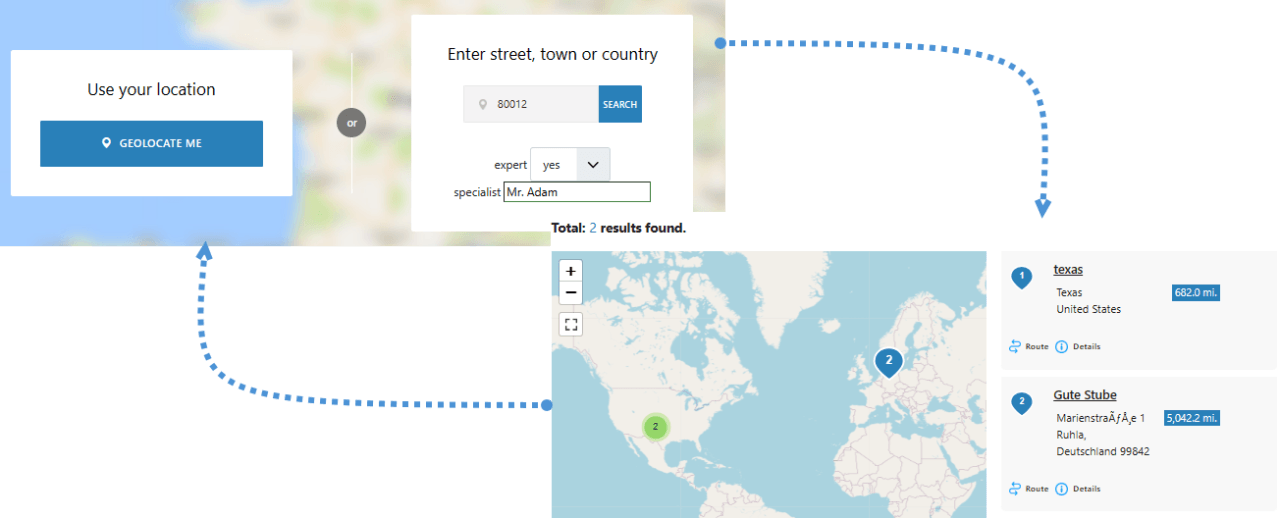
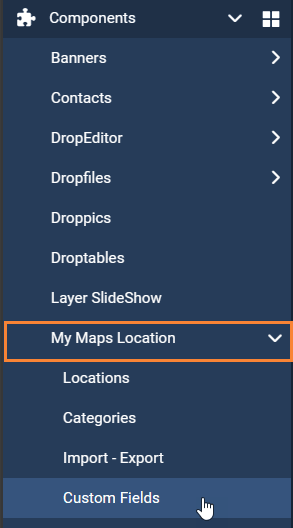
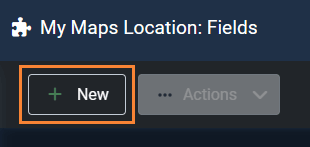
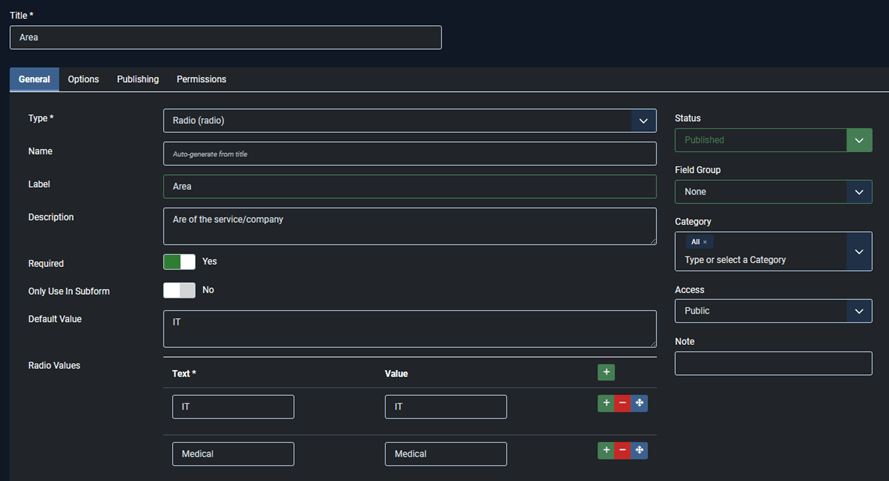
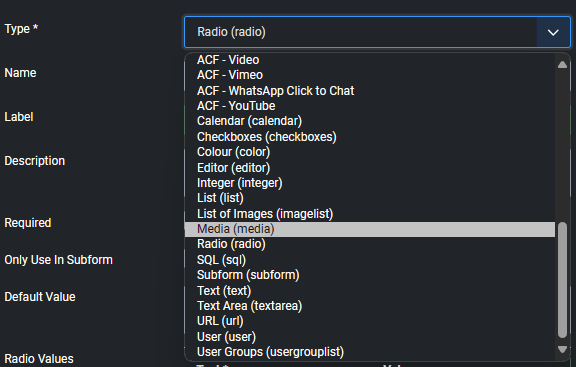
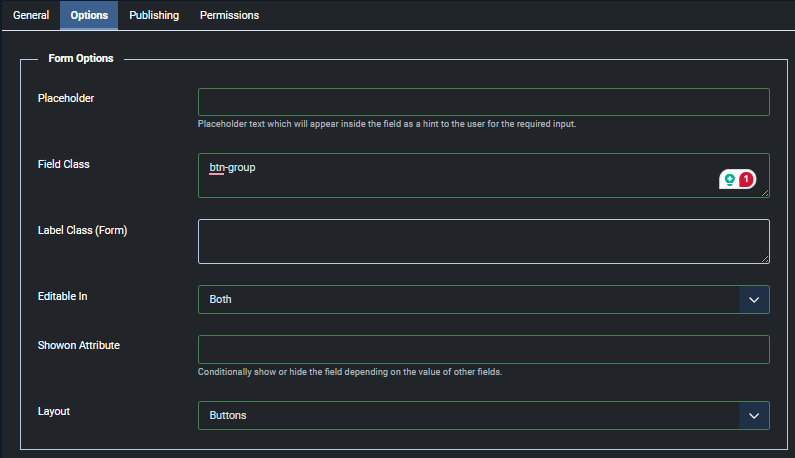
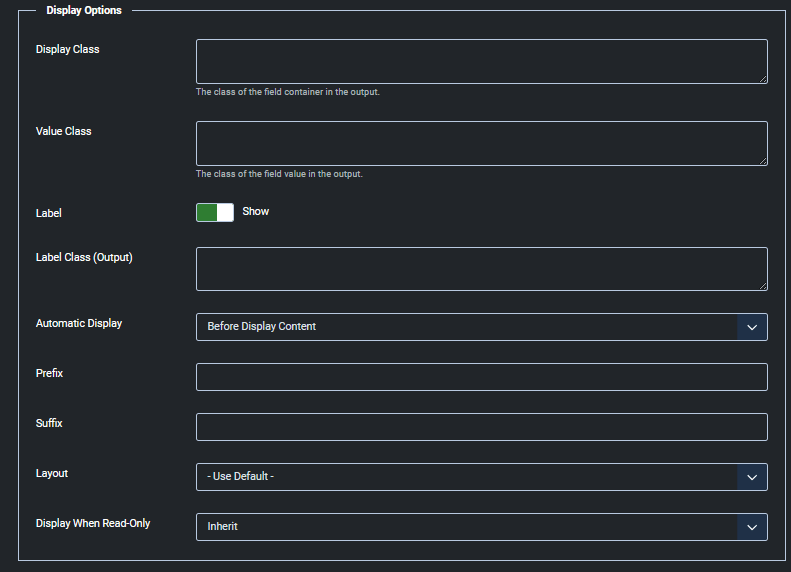

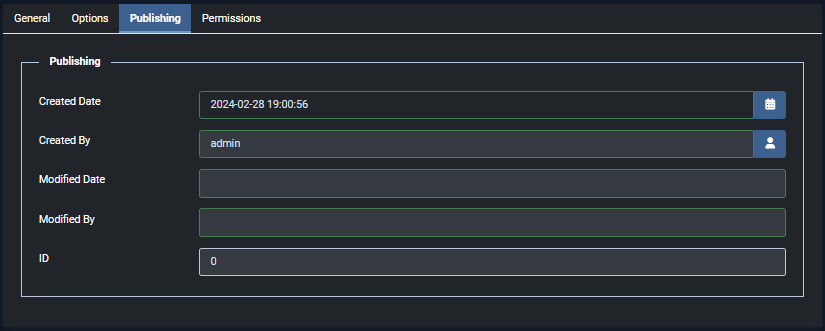
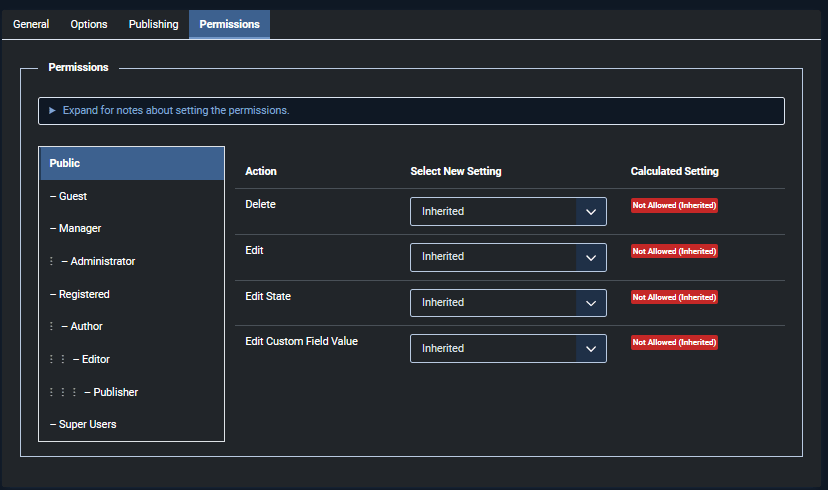

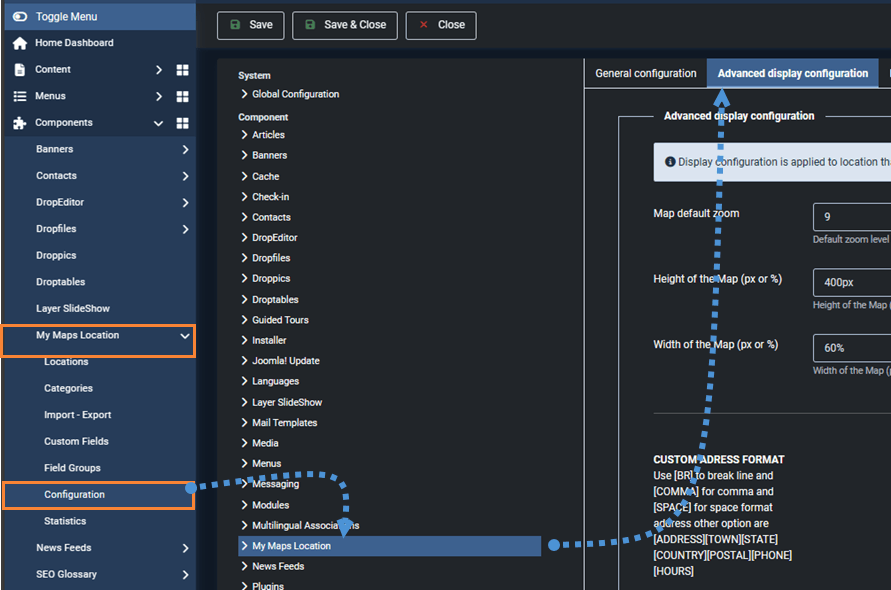
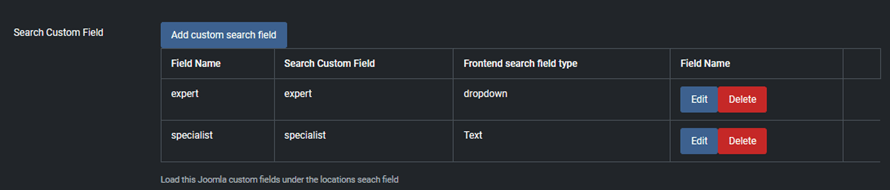
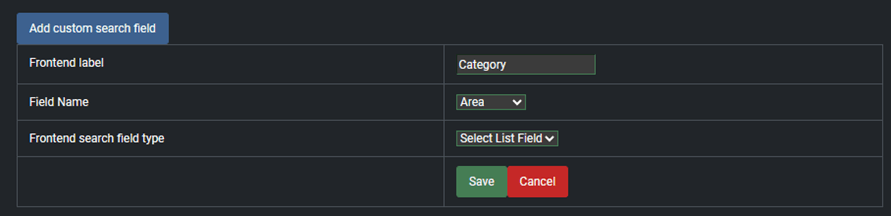
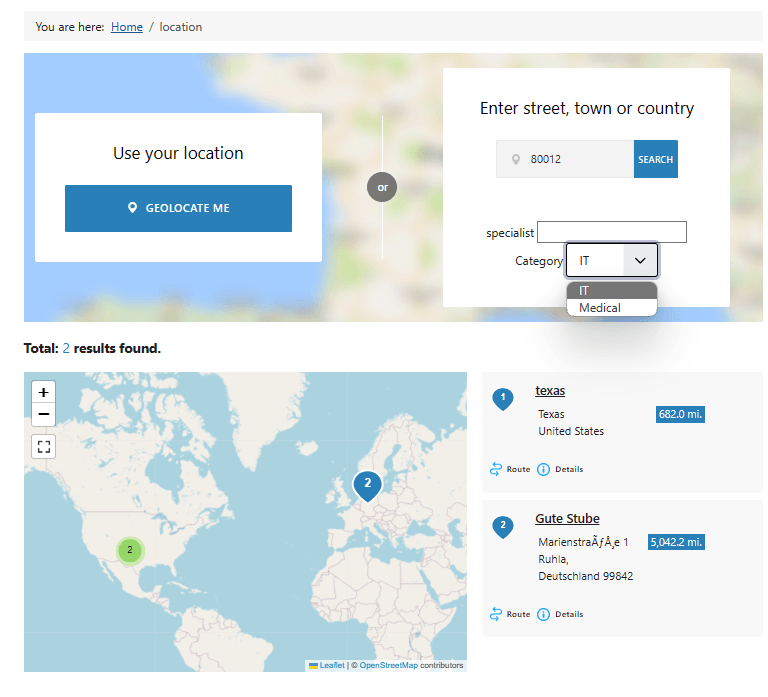
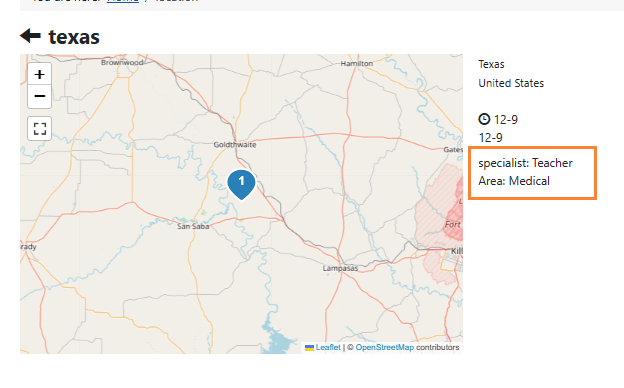

Opmerkingen